Halaman ini menjelaskan cara men-deploy project Anda ke runtime Jetty lingkungan fleksibel App Engine.
Sebelum Memulai
Anda memerlukan Google Cloud project dengan aplikasi App Engine untuk di-deploy. Jika Anda belum memilikinya, gunakan konsol Google Cloud untuk menyiapkan project Google Cloud Anda:
- Pilih atau buat project Google Cloud baru.
Login ke Akun Google yang digunakan untuk men-deploy project Anda ke App Engine.
Jalankan perintah berikut
gcloud auth application-default loginBrowser sistem Anda akan terbuka di luar CLI dan meminta izin yang diperlukan untuk mengelola aplikasi App Engine Anda:
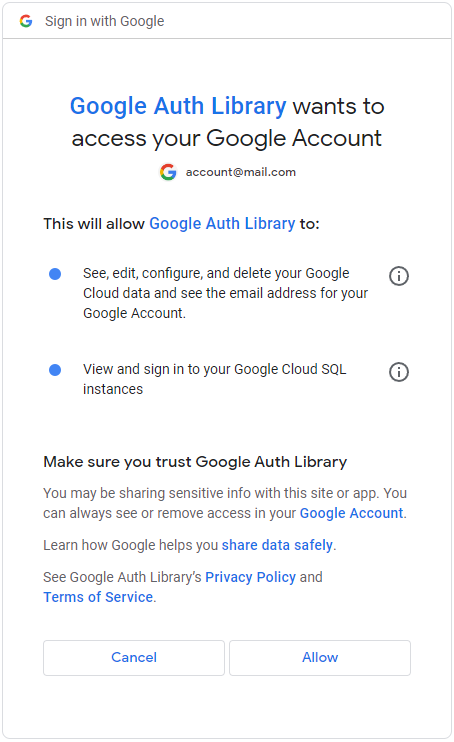
Klik Izinkan dan tutup jendela. Eclipse kini login ke akun Anda.
Men-deploy Project
Untuk men-deploy project ke lingkungan fleksibel:
Di Project Explorer, klik kanan project yang ingin di-deploy.
Buka menu konteks, lalu pilih Properties.
Di sidebar, pilih Project Facets.
- Jika project Anda tidak memiliki faceted, klik link Konversikan ke bentuk faceted... untuk menampilkan faceted yang tersedia.
Centang kotak App Engine Java Flexible Environment (WAR).
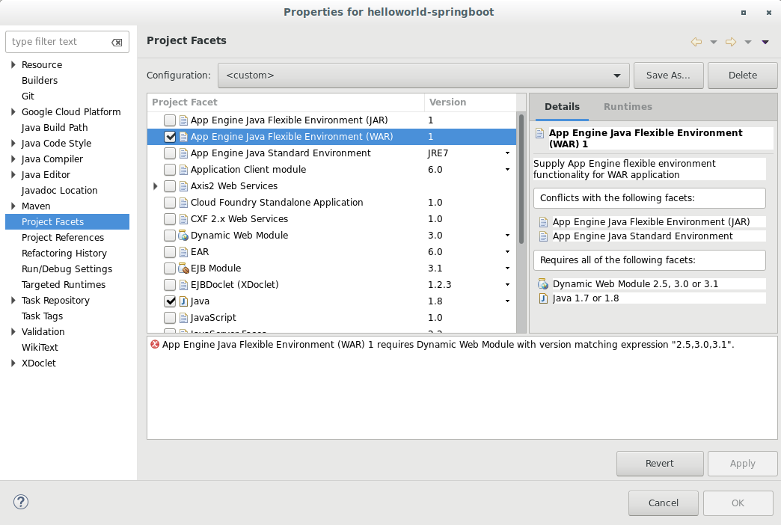
Klik Oke.
Di Package Explorer atau Project Explorer, pilih project yang ingin Anda deploy.
Klik tombol toolbar Google Cloud
 .
.Pilih Deploy to App Engine Flexible di menu drop-down.
Dialog akan muncul.
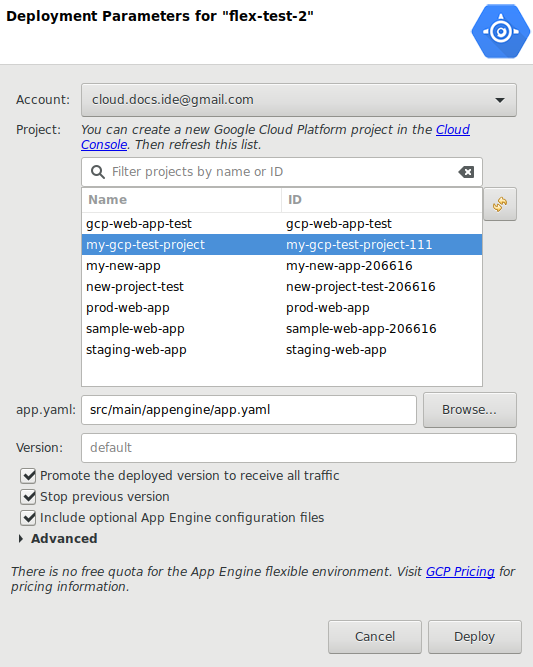
Pilih Akun yang ingin Anda gunakan untuk men-deploy, atau tambahkan akun baru.
Di kolom Project, pilih Google Cloud project tempat Anda ingin men-deploy.
Di kolom app.yaml, klik Browse untuk memilih file
app.yamljika tidak ada di direktorisrc/main/appengine/default.Jika Anda ingin terus menjalankan versi saat ini dan mempromosikan versi baru secara manual nanti menggunakan gcloud atau konsol Google Cloud, hapus centang pada kotak Promote the deployed version to receive all traffic.
Jika Anda tidak ingin menghentikan versi sebelumnya, hapus centang pada kotak Hentikan versi sebelumnya.
Klik Deploy.
Tugas latar belakang diluncurkan untuk men-deploy project ke App Engine. Output tugas dapat dilihat di tampilan Konsol Eclipse.
Langkah selanjutnya
- Pelajari kode plugin atau laporkan masalah di GitHub, atau ajukan pertanyaan di Stack Overflow.

